Su daugiau nei 2 milijardais vartotojų visame pasaulyje, WhatsApp gali pasigirti didele bendruomene. Tai programa, kurią daugelis įdiegia iškart įsigiję naują išmanųjį telefoną dėl patogios sąsajos ir sklandžių pranešimų, balso ir vaizdo skambučių funkcijų. Nepaisant paprasto dizaino ir patikimumo, vartotojai kartais gali susidurti su įvairiomis programėlės problemomis.
Dažna problema, su kuria susiduria vartotojai, yra pranešimas, kad „WhatsApp neatsako“ arba „WhatsApp sudužo“, kuris gali kilti dėl su programa susijusių trikdžių arba problemų su įrenginiu. Čia pateikiame keletą trikčių šalinimo strategijų, kaip išspręsti „WhatsApp“ neatsako klaidą „Android“ įrenginiuose.
„WhatsApp“ neatsako klaidos „Android“ sprendimo būdai
Toliau pateikiami pagrindiniai ir pažangūs metodai, kaip ištaisyti „WhatsApp“ neatsako klaidą „Android“ įrenginiuose. Pradėkite nuo pagrindinių metodų ir, jei problema išlieka, pereikite prie sudėtingesnių parinkčių. Panagrinėkime šiuos sprendimus.
1: priverstinai sustabdykite „WhatsApp“.
Šis veiksmas išvalo visus aktyvius WhatsApp procesus ir atlaisvina su programa susietus išteklius. Iš naujo atidarius, turėtų būti paleistas naujas WhatsApp egzempliorius, kuris galbūt išspręs reagavimo problemą.
- Ilgai paspauskite „WhatsApp“ piktogramą ir pasirinkite „Programos informacija“ .

- Bakstelėkite „Priverstinis sustabdymas“ .

2: Išvalykite WhatsApp talpyklos duomenis
Tačiau talpyklos failai gali būti sugadinti dėl pasikartojančių perrašymų ar kenkėjiškų trukdžių. Šių talpyklų išvalymas yra greitas procesas ir gali išspręsti daugelį su programine įranga susijusių problemų. Štai kaip tai padaryti:
- Pirmiausia pagrindiniame ekrane arba programų stalčiuje ilgai paspauskite WhatsApp piktogramą ir pasirinkite „Programos informacija“ .
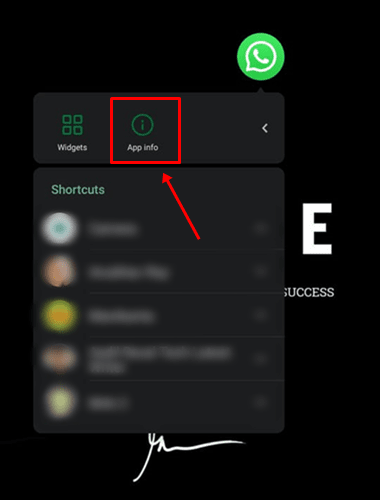
- Tada eikite į „Saugykla ir talpykla“.
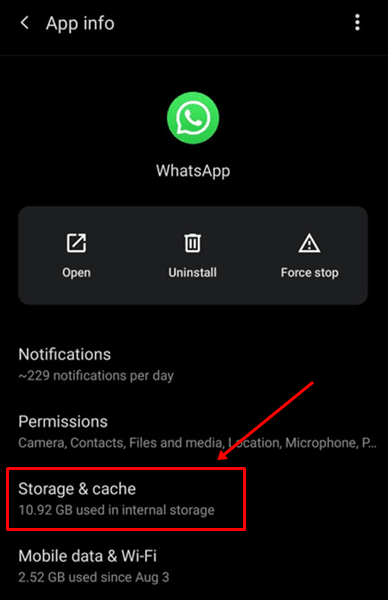
- Pasirinkite „Išvalyti talpyklą“, kad ją pašalintumėte. Galite patikrinti skyrių „Talpykla“ , esantį „Naudota erdvė“, kad įsitikintumėte, jog jis išvalytas.
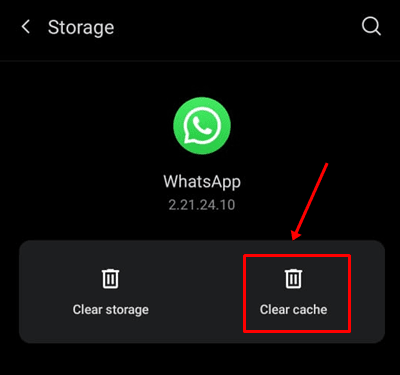
- Jei programa dažnai nereaguoja, taip pat apsvarstykite galimybę bakstelėti „Išvalyti saugyklą“ .
#3: iš naujo paleiskite įrenginį
- Paspauskite ir palaikykite „Android“ įrenginio maitinimo mygtuką ir pasirinkite „Išjungti“.

- Palaukite kelias minutes ir vėl ilgai paspauskite maitinimo mygtuką, kad vėl įjungtumėte.
- Arba galite laikyti maitinimo mygtuką ir pasirinkti „Paleisti iš naujo / paleisti iš naujo“ .
4: atnaujinkite savo „WhatsApp“ programą
- Atidarykite „Google Play“ parduotuvę savo įrenginyje.
- Ieškokite „WhatsApp“ ir spustelėkite šalia jos esantį mygtuką „Atnaujinti“ .
- Arba eikite į „Play“ parduotuvės skyrių „Tvarkyti programas ir įrenginį“ ir ten raskite „WhatsApp“.
- Patikrinkite, ar yra „WhatsApp“ naujinimas skiltyje „Galimi naujinimai“. Jei matote, palieskite, kad atnaujintumėte.

- Jei naujinimas nepasiekiamas, galite palaukti kito leidimo arba pereiti prie šio metodo.
# 5: pašalinkite ir iš naujo įdiekite „WhatsApp“.
- Ilgai paspauskite „WhatsApp“ piktogramą ir pasirinkite „Programos informacija“.
- Spustelėkite parinktį „Pašalinti“ ir leiskite jai pašalinti.

- Tada eikite į „Google Play“ parduotuvę ir ieškokite „WhatsApp“.
- Spustelėkite „Atsisiųsti / įdiegti“, kad pradėtumėte atsisiuntimą ir diegimą.
- Kai diegimas bus baigtas, nustatykite „WhatsApp“ ir patikrinkite, ar problema išspręsta.
6: patikrinkite, ar „WhatsApp“ neveikia
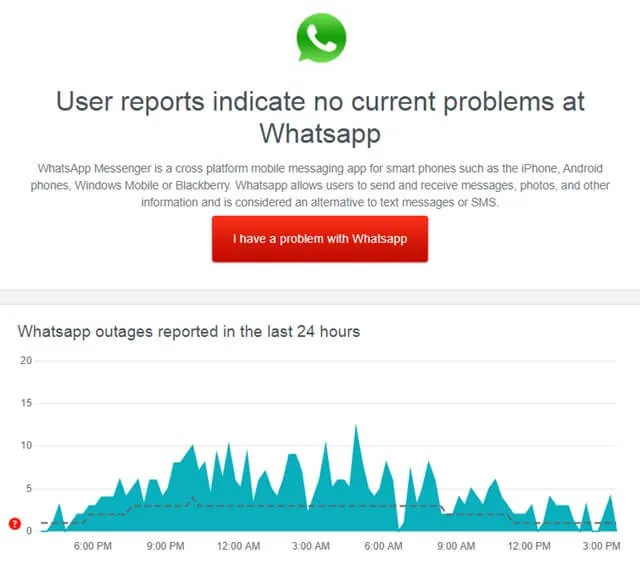
Jei kyla serverio problemų, būkite tikri, kad viskas grįš į normalią laiko klausimas.
Išvada iš redaktoriaus stalo
Daugelis čia aptartų sprendimų tinka iOS naudotojams, kurie susiduria su panašiomis „WhatsApp“ problemomis, įskaitant atsako gedimus ar gedimus.
Parašykite komentarą